So beheben Sie ein defektes Blink-Abonnement

Blink entwickelt intelligente Sicherheitsgeräte zum Schutz Ihres Zuhauses und Büros. Diese Geräte bieten verschiedene Funktionen zur Sicherung Ihres Speicherplatzes. Durch Auswahl eines von Blink angebotenen Abonnements können Sie auf weitere Funktionen zugreifen. Mit einem Abonnement erhalten Sie Funktionen wie Videofreigabe, Zugriff auf den Videoverlauf, Bewegungserkennungsaufzeichnung und mehr.
Benutzer von Blink-Geräten berichten, dass sie nach ihrer Entscheidung nicht auf die im Abonnement angebotenen Funktionen zugreifen konnten. Wenn Sie Probleme mit Ihrem Blink-Abonnement haben, ist dieser Artikel genau das Richtige für Sie. In diesem Artikel werden verschiedene Schritte zur Fehlerbehebung erläutert, um ein defektes Blink-Abonnement zu beheben.
Inhalt:
- 1. Gründe, warum das Blink-Abonnement nicht funktioniert
- 2 Beheben Sie den defekten Blink 2023-Abonnementplan
Gründe, warum das Blink-Abonnement nicht funktioniert
Dieses Problem kann aus verschiedenen Gründen auftreten, z. B.:
- Wenn Ihre kostenlose Testversion abgelaufen ist, können diese Probleme auftreten. Viele Menschen entscheiden sich für eine kostenlose Testversion, aber sobald diese abgelaufen ist, müssen Sie für die Nutzung ein Abonnement bezahlen. Wenn Sie dies nicht tun, können Sie die Funktionen des Abonnementplans nicht nutzen.
- Wenn Sie falsche Zahlungsinformationen eingegeben haben, kann dies ebenfalls zu diesem Problem führen. In diesem Fall wird Ihr Plan nicht aktiviert und die Planfunktionen funktionieren möglicherweise nicht.
- Wenn Sie Ihr Blink-Gerät nicht mit Ihrem Konto verknüpfen konnten, kann es auch zu Problemen mit Ihrem Abonnement kommen.
- Wenn Sie versuchen, ein anderes Amazon-Konto mit Ihrem Blink-Konto zu verknüpfen, kann das gleiche Problem ebenfalls auftreten.
Beheben Sie den defekten Blink 2023-Abonnementplan
Haben Sie Probleme mit Ihrem Blink-Abonnement? Im Folgenden finden Sie einige Schritte zur Fehlerbehebung, die bei der Verwendung eines Blink-Abonnementplans auftreten können.
Stellen Sie sicher, dass die kostenlose Testversion aktiv ist
Wenn Sie die kostenlose Testversion von Blink genutzt haben, prüfen Sie bitte, ob die kostenlose Testversion derzeit aktiv ist. Wenn die kostenlose Testversion abgelaufen ist, müssen Sie für ein Abonnement bezahlen, um die in der kostenlosen Testversion angebotenen Funktionen weiterhin nutzen zu können.
Stellen Sie sicher, dass Ihr Abonnement aktiv ist
Stellen Sie außerdem sicher, dass Ihr Blink-Abonnement aktiv ist. Wenn der Plan inaktiv ist oder abgelaufen ist, funktioniert er möglicherweise nicht. Um Ihr Blink-Abonnement zu überprüfen, gehen Sie folgendermaßen vor:
Am Telefon
- Öffnen Sie die Amazon Marketplace-App auf Ihrem Telefon.
- Öffnen Sie in der Amazon Marketplace-App das Menü und klicken Sie auf Ihr Konto. Sie müssen sich bei Ihrem Amazon-Konto anmelden, falls Sie dies noch nicht getan haben.
- Nachdem Sie sich bei Ihrem Konto angemeldet haben, wählen Sie Ihr Konto aus dem oberen Menü aus.
- Klicken Sie nun auf Mitgliedschaft & Abonnement .
- Sie sehen alle Details zu Ihrem Blink-Abonnement.
- Überprüfen Sie, ob Ihr Abonnement aktiv ist oder nicht. Wenn das Abonnement inaktiv ist, muss es erneuert werden.
Auf dem PC
- Gehen Sie in Ihrem Browser zur Amazon- Website.
- Sie müssen sich bei Ihrem Konto anmelden, wenn Sie diesen Browser zum ersten Mal verwenden, um auf die Amazon-Website zuzugreifen.
- Klicken Sie nun auf „Jeder“ und dann im sich öffnenden Menü auf „Ihr Konto“ .
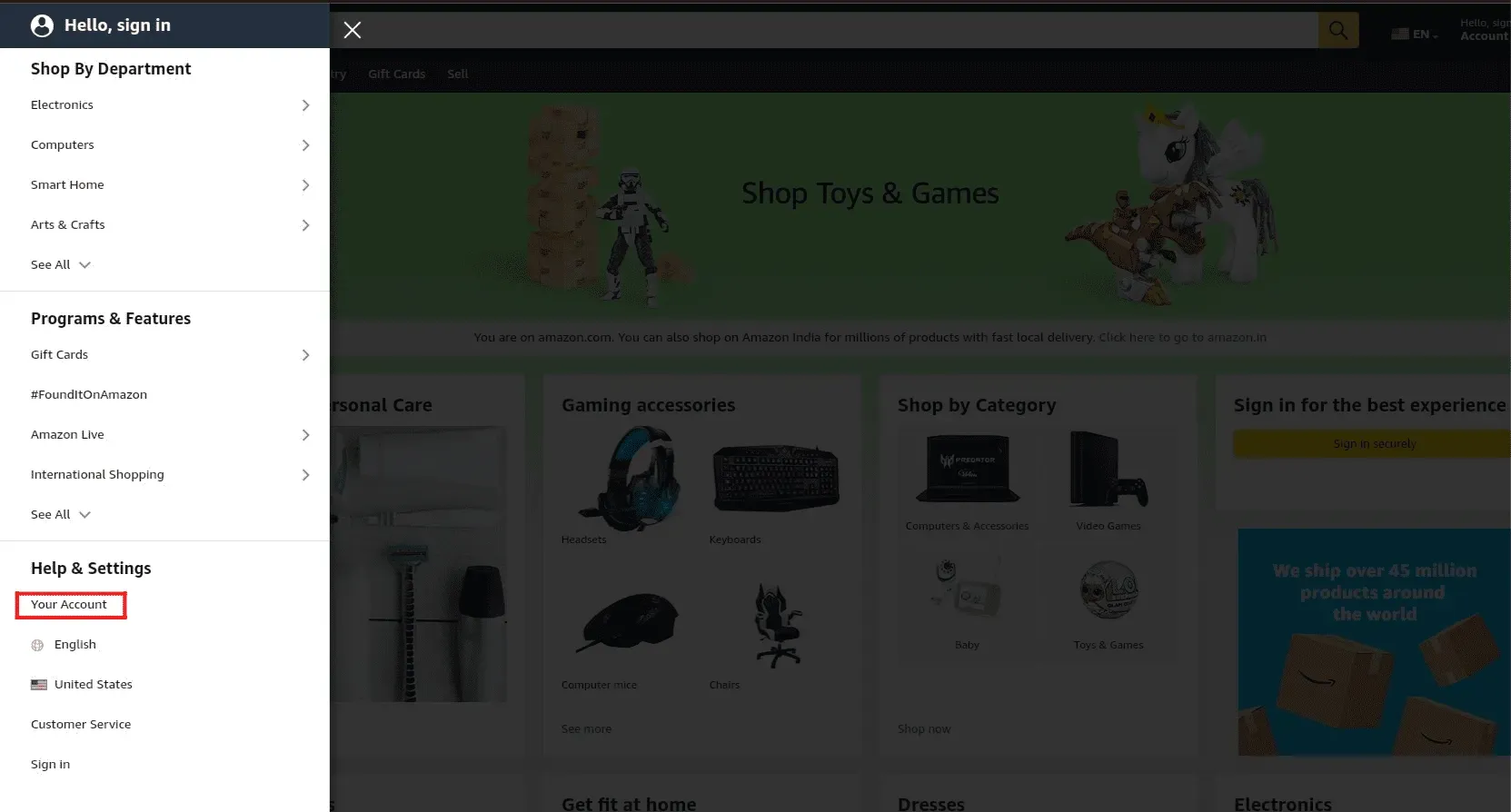
- Klicken Sie hier auf die Option „Andere Abonnements“ .
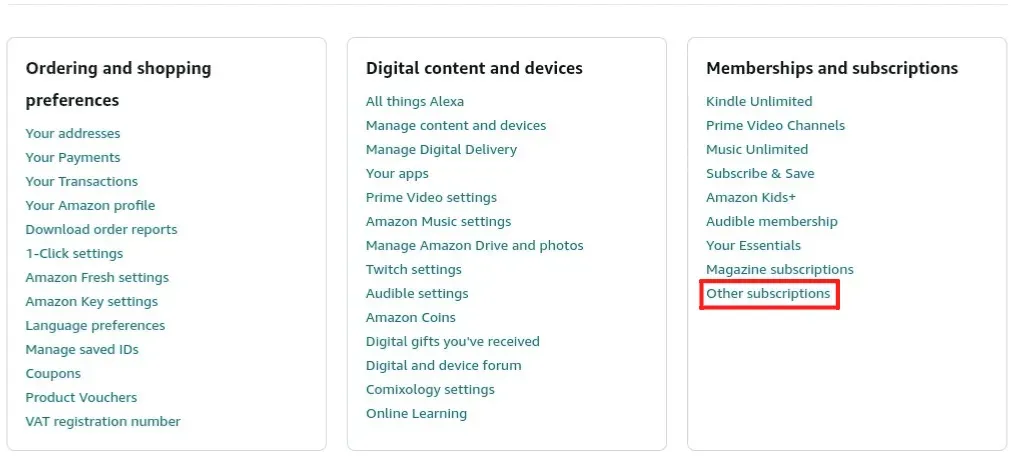
- Sie sehen detaillierte Informationen zu Ihrem Blink-Abonnement. Stellen Sie sicher, dass Ihr Abonnement aktiv ist. Wenn nicht, aktualisieren Sie Ihren Plan.
Verbinden Sie dasselbe Amazon-Konto mit dem Blink-Konto
Stellen Sie sicher, dass das Amazon-Konto, mit dem Ihre Blink-Geräte verbunden sind, mit Ihrem Blink-Konto verbunden ist. Wenn Sie ein anderes Amazon-Konto als Ihr Blink-Konto verwenden, können Sie Ihre Blink-Geräte nicht verknüpfen und es treten Probleme mit Ihrem Blink-Abonnement auf. Wenn das falsche Amazon-Konto mit Ihrem Blink-Konto verknüpft ist, müssen Sie die Verknüpfung des falschen Kontos aufheben und dann das richtige Konto verknüpfen. Befolgen Sie dazu die folgenden Schritte:
- Öffnen Sie die Blink-App auf Ihrem Telefon.
- Klicken Sie hier auf der Startseite auf das Kontosymbol.
- Klicken Sie nun auf die Option „Mit Amazon-Konto verknüpfen“ und dann auf „Konten verknüpfen“.
- Sie müssen nun die Anmeldedaten für Ihr Amazon-Konto eingeben. Stellen Sie sicher, dass Sie die richtigen Kontoinformationen eingeben.
- Danach verbinden Sie Ihr Amazon-Konto erfolgreich mit Ihrem Blink-Konto.
Hängen Sie Ihr Gerät an den Plan an
Wenn Ihr Blink-Abonnementplan nicht funktioniert, liegt dies möglicherweise daran, dass Ihr Gerät nicht mit dem Plan verbunden ist. Versuchen Sie, Ihr Gerät mit einem Blink-Abonnement zu verbinden, um dieses Problem zu beheben. Befolgen Sie dazu die folgenden Schritte:
- Öffnen Sie die Amazon Marketplace-App auf Ihrem Telefon.
- Öffnen Sie das Menü in der App und tippen Sie dann auf die Option „Ihr Konto“ .
- Melden Sie sich bei Aufforderung bei Ihrem Konto an.
- Wählen Sie anschließend Ihr Konto aus dem oberen Menü aus.
- Klicken Sie hier auf „Mitgliedschaft und Abonnement“ .
- Klicken Sie rechts auf der Abonnementseite auf Gerät verbinden.
- Klicken Sie nun auf „Plan an dieses Gerät anhängen“.
- Befolgen Sie die Anweisungen auf dem Bildschirm, um Ihr Gerät mit Ihrem Datentarif zu verbinden.
Kontaktieren Sie den Kundendienst
Wenn das Problem weiterhin besteht, wenden Sie sich bitte an den Blink-Support. Sie können den Support auf folgende Weise kontaktieren:
- Telefonnummer – Für US-amerikanische und kanadische Staatsbürger: 781-332-5465 oder 1 833-392-5465 (gebührenfrei). Für europäische Bürger: +44 1158 384189
- Kundensupport-Seite – Link
Letzte Worte
Oben sind die Schritte zur Fehlerbehebung aufgeführt, mit denen Sie ein defektes Blink-Abonnement beheben können. Wenn Sie Probleme mit Ihrem Blink-Abonnementplan haben, befolgen Sie die oben genannten Schritte, um diese zu beheben. Wir hoffen, dass dieser Artikel Ihr Problem löst. Wenn ja, teilen Sie uns dies bitte im Kommentarbereich unten mit.
Schreibe einen Kommentar